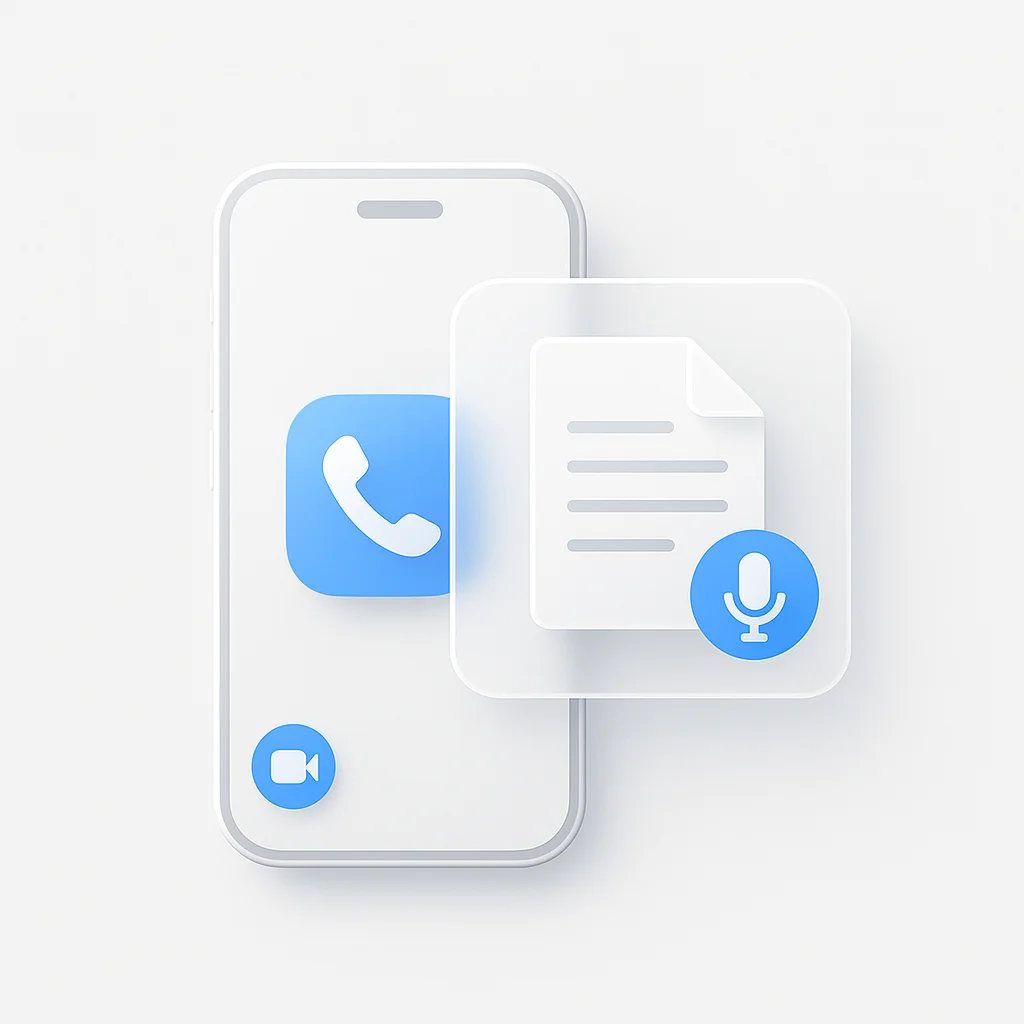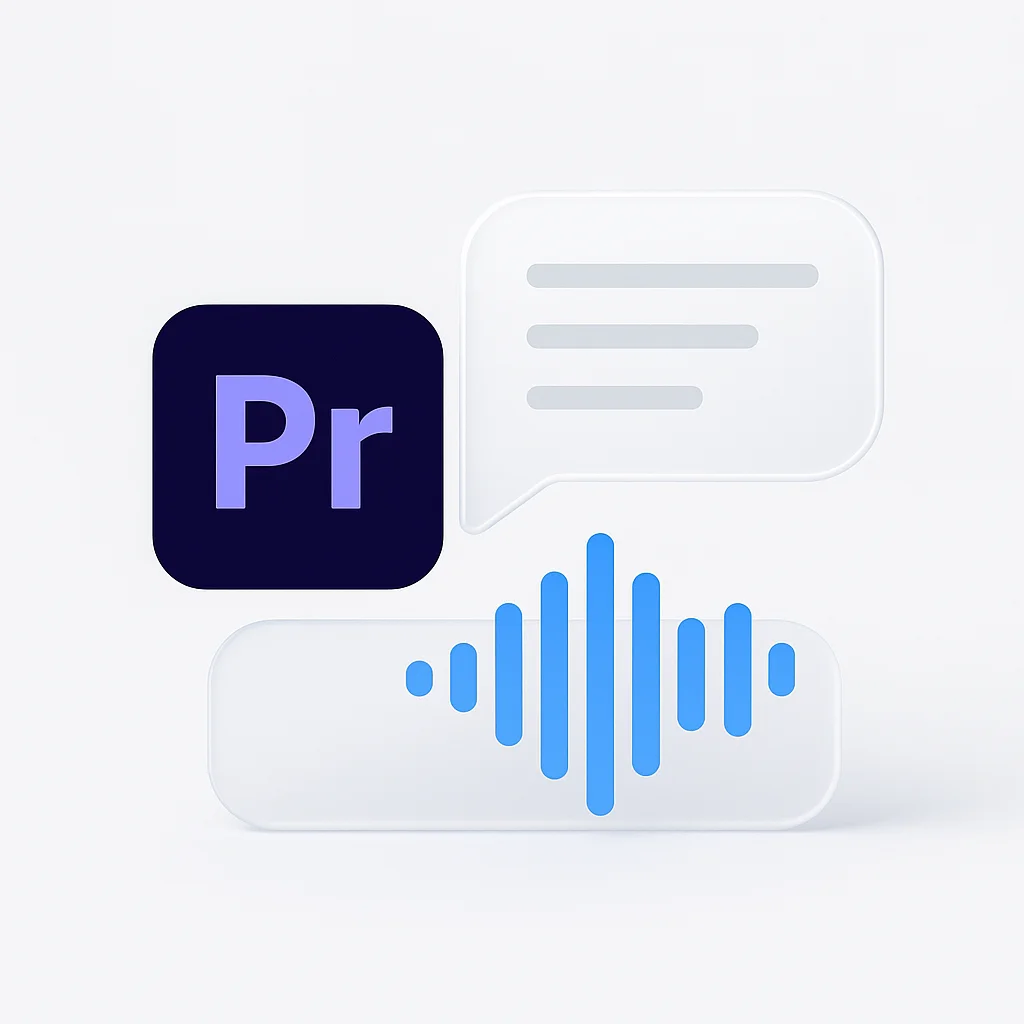Trabalhar com gravações do Zoom pode ser frustrante quando você precisa apenas do conteúdo de áudio. Seja para criar podcasts, transcrever reuniões ou arquivar conversas, extrair áudio de suas gravações do Zoom é essencial para maximizar o valor do conteúdo de sua reunião.
Este guia aborda métodos comprovados para extrair áudio de gravações do Zoom locais e na nuvem, juntamente com soluções para problemas comuns de processamento e problemas de acesso.
Compreendendo os Tipos de Gravação do Zoom
Antes de extrair o áudio, você precisa entender como o Zoom armazena as gravações e qual método funciona melhor para sua situação.
Gravações Locais do Zoom
Quando você grava localmente, o Zoom salva os arquivos diretamente no seu computador. As gravações locais normalmente incluem:
- Arquivo de vídeo MP4 contendo áudio e vídeo
- Arquivo de áudio M4A (se ativado nas configurações)
- Transcrição do chat (se o chat ocorreu durante a reunião)
- Arquivo de legenda VTT (se a transcrição automática foi ativada)
As gravações locais oferecem acesso imediato e não exigem conectividade com a internet para serem processadas. A qualidade do áudio é normalmente maior, pois não há compactação do upload na nuvem.
Gravações do Zoom na Nuvem
As gravações na nuvem são processadas nos servidores do Zoom e incluem:
- Arquivo de vídeo MP4 com áudio/vídeo combinados
- Arquivo M4A apenas de áudio (gerado automaticamente)
- Transcrição (se a transcrição automática estiver ativada)
- Arquivo de chat com o histórico do chat da reunião
As gravações na nuvem levam tempo para serem processadas após o término da reunião. O processamento normalmente leva de 5 a 15 minutos para reuniões mais curtas, mas pode levar várias horas para gravações longas ou durante períodos de pico de uso.
Método 1: Acesso Direto ao Arquivo de Áudio
Para Gravações na Nuvem
O método mais simples envolve o download do arquivo de áudio dedicado que o Zoom cria automaticamente:
- Faça login no seu portal web do Zoom
- Navegue até a seção Gravações
- Localize a gravação da sua reunião
- Procure a opção de download “Apenas áudio”
- Clique em download para obter o arquivo M4A
Este método funciona quando o Zoom processa com sucesso sua gravação e gera o arquivo de áudio separado. O arquivo de áudio é normalmente menor e mais fácil de trabalhar do que extrair do vídeo.
Para Gravações Locais
Verifique sua pasta de gravação do Zoom em busca de arquivos de áudio existentes:
- Abra sua localização de gravação do Zoom (geralmente Documentos/Zoom)
- Procure por arquivos com extensões .m4a ou .mp3
- Use o arquivo de áudio diretamente, se disponível
Se o Zoom criou um arquivo de áudio separado durante a gravação local, você pode usá-lo imediatamente sem etapas de extração adicionais.
Método 2: Extração de Vídeo para Áudio
Quando arquivos de áudio dedicados não estão disponíveis, você pode extrair o áudio da gravação de vídeo usando várias ferramentas.
Usando o VLC Media Player (Gratuito)
O VLC oferece um processo de conversão direto:
- Abra o VLC Media Player
- Vá para Mídia > Converter/Salvar
- Adicione seu arquivo MP4 do Zoom
- Clique em Converter/Salvar
- Escolha o codec de áudio (MP3 ou M4A recomendado)
- Selecione a pasta de destino
- Clique em Iniciar para começar a extração
O VLC mantém uma boa qualidade de áudio e oferece suporte ao processamento em lote para várias gravações.
Usando o QuickTime Player (Mac)
Para usuários de Mac, o QuickTime oferece uma solução simples e integrada:
- Abra sua gravação do Zoom no QuickTime
- Vá para Arquivo > Exportar Como > Somente Áudio
- Escolha seu formato preferido
- Selecione o local de salvamento
- Clique em Salvar para extrair o áudio
Usando a Alternativa do Windows Media Player
Os usuários do Windows podem usar o aplicativo integrado Filmes e TV ou baixar o HandBrake para opções mais avançadas:
- Clique com o botão direito do mouse no seu arquivo MP4
- Selecione “Abrir com” > Filmes e TV
- Procure por opções de exportação ou salvamento
- Escolha o formato somente áudio
Método 3: Ferramentas Profissionais de Extração de Áudio
Para extração de áudio regular ou necessidades de maior qualidade, ferramentas dedicadas oferecem melhores resultados.
Audacity (Gratuito)
O Audacity oferece capacidades de edição de áudio de nível profissional:
- Baixe e instale o Audacity
- Abra seu arquivo MP4 do Zoom (pode exigir o plugin FFmpeg)
- O áudio será carregado na visualização de forma de onda
- Vá para Arquivo > Exportar > Exportar Áudio
- Escolha o formato e as configurações de qualidade
- Salve seu áudio extraído
Adobe Audition
Para fluxos de trabalho profissionais, o Adobe Audition oferece recursos avançados:
- Redução de ruído para melhor qualidade de áudio
- Edição multi-pista para áudio de participantes separados
- Formatos de exportação profissionais para vários casos de uso
- Processamento em lote para várias gravações
Gravação Automatizada e Extração de Áudio
Para equipes que precisam regularmente de áudio de reuniões do Zoom, soluções automatizadas economizam tempo significativo. A Extensão de Gravação do Zoom da ScreenApp fornece gravação perfeita com recursos de extração de áudio instantânea.
A extensão captura automaticamente os fluxos de vídeo e áudio, permitindo que você acesse arquivos de áudio de alta qualidade imediatamente após o término da reunião. Isso elimina as etapas de extração manual e garante que você nunca perca conteúdo de áudio importante de suas sessões do Zoom.
Solução de Problemas Comuns
Arquivo de Áudio Não Gerado
Se o Zoom não criou um arquivo de áudio separado:
- Verifique suas configurações de gravação antes da próxima reunião
- Ative “Gravar um arquivo de áudio separado para cada participante”
- Verifique se a gravação na nuvem terminou de ser processada
- Entre em contato com o anfitrião da reunião se você não tiver permissões de acesso
Atrasos no Processamento
Quando as gravações na nuvem demoram muito para serem processadas:
- Aguarde 2-4 horas para a conclusão do processamento
- Verifique o status do sistema Zoom para problemas de serviço
- Entre em contato com o suporte do Zoom se o processamento falhar
- Considere a gravação local para acesso imediato
Problemas de Qualidade de Áudio
Para baixa qualidade de áudio em arquivos extraídos:
- Use o formato de gravação original quando possível
- Evite múltiplas conversões que degradam a qualidade
- Verifique as configurações do microfone durante a gravação
- Use ferramentas de extração profissionais como o Audacity
Problemas de Permissão de Acesso
Quando você não consegue acessar as gravações:
- Verifique as permissões do anfitrião da reunião
- Verifique se a gravação foi ativada durante a reunião
- Solicite acesso ao organizador da reunião
- Use ferramentas alimentadas por IA para analisar gravações compartilhadas
Melhores Práticas para o Gerenciamento de Áudio do Zoom
Otimização das Configurações de Gravação
Configure o Zoom para uma melhor extração de áudio:
- Ative arquivos de áudio separados nas configurações de gravação
- Use áudio estéreo para melhor qualidade
- Grave localmente sempre que possível para acesso imediato
- Teste as configurações antes de reuniões importantes
Organização de Arquivos
Mantenha arquivos de áudio organizados:
- Crie convenções de nomenclatura consistentes
- Armazene os arquivos em estruturas de pastas lógicas
- Faça backup de gravações importantes para armazenamento na nuvem
- Marque os arquivos com datas e participantes da reunião
Aprimoramento da Qualidade de Áudio
Melhore a qualidade do áudio extraído:
- Use bons microfones durante a gravação
- Minimize o ruído de fundo no ambiente de gravação
- Aplique redução de ruído durante o processo de extração
- Salve em formatos de alta qualidade (MP3 de 320 kbps ou lossless)
Técnicas Avançadas de Processamento de Áudio
Separando o Áudio do Participante
Para reuniões com vários palestrantes:
- Ative “Gravar um arquivo de áudio separado para cada participante” nas configurações do Zoom
- Baixe faixas de áudio individuais de gravações na nuvem
- Use software de edição multi-pista para processar separadamente
- Combine as faixas conforme necessário para a saída final
Integração de Transcrição
Converta áudio extraído em texto:
- Use a transcrição integrada do Zoom para gravações na nuvem
- Carregue áudio para serviços de transcrição como Otter.ai ou Rev
- Aproveite ferramentas de resumo de IA para insights importantes
- Crie arquivos de reunião pesquisáveis com transcrições
Perguntas frequentes
Quanto tempo leva para processar as gravações do Zoom?
As gravações na nuvem normalmente são processadas em 5 a 15 minutos para reuniões com menos de uma hora. Reuniões mais longas ou alta carga do servidor podem estender o processamento para várias horas. As gravações locais estão disponíveis imediatamente, mas podem exigir extração manual de áudio.
Posso extrair áudio da gravação do Zoom de outra pessoa?
Você só pode extrair áudio de gravações às quais tem acesso. Isso inclui reuniões que você organizou, gravações compartilhadas com você ou gravações onde o anfitrião concedeu permissões de download.
Qual é o melhor formato de áudio para extração do Zoom?
MP3 a 192-320kbps oferece boa qualidade e compatibilidade. M4A oferece melhor compactação com qualidade semelhante. Para uso profissional, considere WAV ou FLAC para qualidade de áudio lossless.
Por que meu arquivo de áudio extraído é menor do que o esperado?
Os arquivos de áudio são significativamente menores do que os arquivos de vídeo, pois não incluem dados visuais. Uma reunião típica de uma hora pode produzir um arquivo de vídeo de 500 MB, mas apenas um arquivo de áudio de 50 MB.
Posso automatizar o processo de extração de áudio?
Sim, ferramentas como as soluções de gravação automatizada da ScreenApp podem lidar com a gravação e a extração de áudio automaticamente, economizando tempo para fluxos de trabalho de processamento de reuniões regulares.
Como extraio áudio de gravações muito longas do Zoom?
Para gravações com mais de 2 a 3 horas, use ferramentas profissionais como Audacity ou Adobe Audition que podem lidar com arquivos grandes de forma eficiente. O processamento na nuvem pode demorar mais para gravações extensas, portanto, considere a gravação local para sessões longas.
Extrair áudio de gravações do Zoom torna-se simples quando você entende os métodos disponíveis e escolhe a abordagem certa para suas necessidades. Se você precisa de acesso rápido ao áudio da reunião ou extração de qualidade profissional para criação de conteúdo, essas técnicas garantem que você possa utilizar efetivamente o conteúdo da sua gravação do Zoom.